Word入门动画教程87:插入Excel工作表
我们为各位不熟悉Word的读者准备了这个入门级动画教程,希望带领您了解Word、用好Word。
第八十七讲:插入Excel工作表
使用“插入对象”可以插入系统中安装的许多文件类型,比如Adobe Photoshop Image、MIDI序列、媒体剪辑、视频剪辑等选项。其中,插入Excel工作表用途较广,下面我们就以它为例,来了解一下插入对象的方法。
一、新建Excel工作表对象
1.将光标置于文档中要插入对象的位置。
2.执行“插入”→“对象”,打开“对象”对话框。
3.在“新建”选项卡的“对象类型”列表框中选择“Microsoft Excel工作表”。
4.单击“确定”按钮,文档中将嵌入一个Excel工作表,可以直接在里面进行复杂数据的处理。在文档其他位置单击,工作表将转变为图片形式。
注意:如果在第2步勾选了“显示为图标”复选框,将在文档中插入一个Excel图标,同时启动一个名为“工作表在×××.doc”的Excel工作表。
二、由文件创建Excel工作表对象
1.将光标置于文档中要插入对象的位置。
2.打开“对象”对话框,切换到“由文件创建”选项卡。
3.单击“浏览”按钮,在“浏览”对话框中定位并选中要插入的对象,单击“插入”按钮,返回“由文件创建”选项卡中,所选中文件的路径已自动出现在“文件名”框中。
4.如果选中了“链接到文件”项,Word文档中的数据可以随源工作表同步更新数据(在重新打开Word文档时将出现是否进行更新的询问框);如果不选,则该工作表将以静态副本嵌入到文档中。
5.单击“确定”按钮,工作表以图片形式插入Word文档中。要修改数据的话,只需要双击图片,系统会在文档中调用Excel(嵌入工作表时)或直接打开源工作表(链接工作表时)。
具体操作的动画演示过程如下: